
本文来自资深星友"海艳"的分享,关于Power BI的问答功能以及各项细节,海艳详细为大家逐一介绍,下面就直接进入她的精彩分享吧。
深入了解Power BI的问答功能 作者:海艳
很开心能够加入星球 ,和伙伴们一起来学习PowerBI,学习DAX。作为星球学员、PowerBI学习者,今天来分享一下让我看到时超级震撼的PowerBI功能:问答功能。
"问答"是什么?
问答是通过自然语言提问,可以从你的数据中获得答案的最快方法。 例如,你想知道:
今年的销售总额是多少?
今年销售员XX的销售额是多少?
XX的销售排名怎样?
用XX图来展示的效果是什么样的?
你都可以使用“问答”来获取你想要的答案,如下图示例,
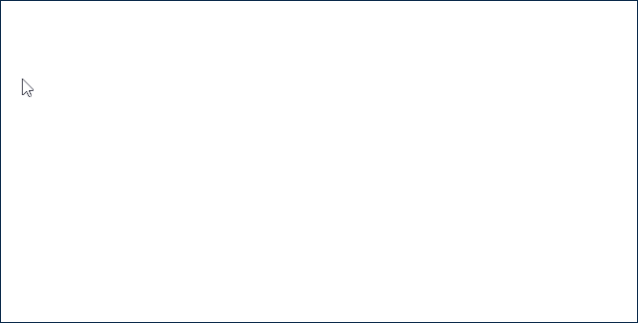
问答可以利用直观、自然的语言功能,浏览数据并接收图表和图形形式的答案,但“问答”与搜索引擎不同 --“问答”仅提供有关 Power BI 中的数据的结果。
目前,Power BI 问答只支持回答用英语询问的自然语言查询,尽管有西班牙语预览版问答但只可供 Power BI 管理员启用。
在哪里可以使用问答?
在PowerBI服务中的仪表板、报表或者PowerBI Desktop中都可以使用问答,下面逐一介绍。
一、在 Power BI 服务中的仪表板上使用问答
在 Power BI 服务 (app.powerbi.com) 中,工作区-仪表板找到事先固定好的磁贴(明细表-收入总额),
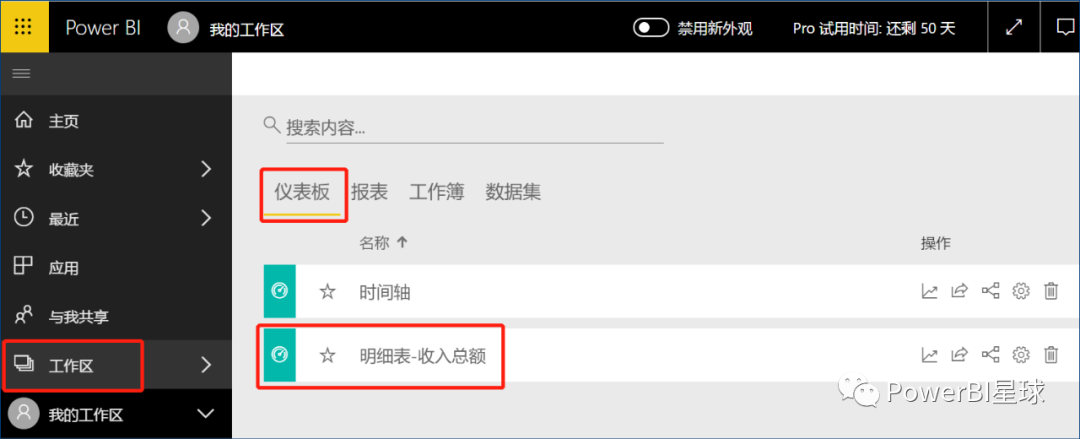
单击打开进入问答界面,在问答问题框中键入你的问题:
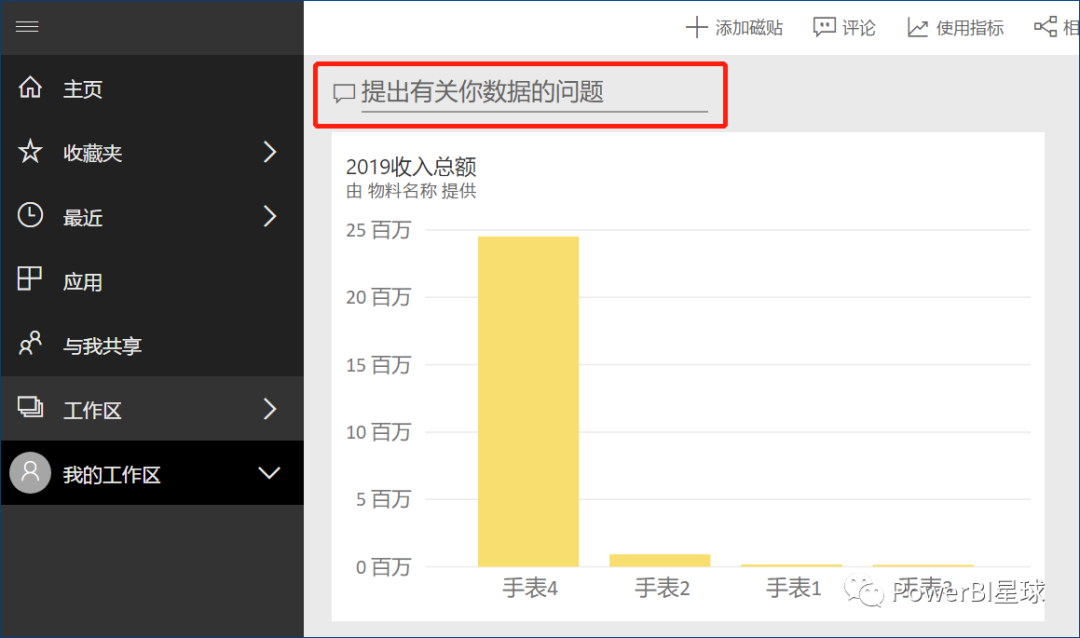 问题的答案以交互式可视化效果显示并会在你修改问题时进行更新。
问题的答案以交互式可视化效果显示并会在你修改问题时进行更新。
1.打开仪表板,并将光标置于提问框中。 在右上角中,选择新的问答体验。

2.在开始键入前,“问答”会显示新的屏幕,上面有帮助你提问的一些建议。
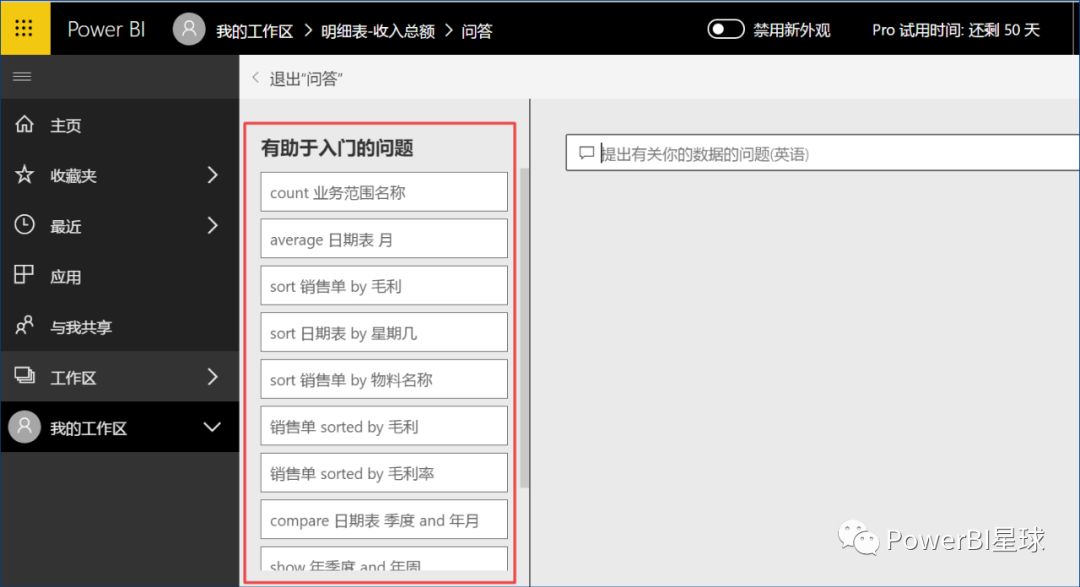 你可以选择这些问题之一作为起点并继续优化问题,以找到特定的答案。 或使用表名称来帮助你组织一个新问题。
你可以选择这些问题之一作为起点并继续优化问题,以找到特定的答案。 或使用表名称来帮助你组织一个新问题。
3.从下拉列表建议中选择键入的问题。
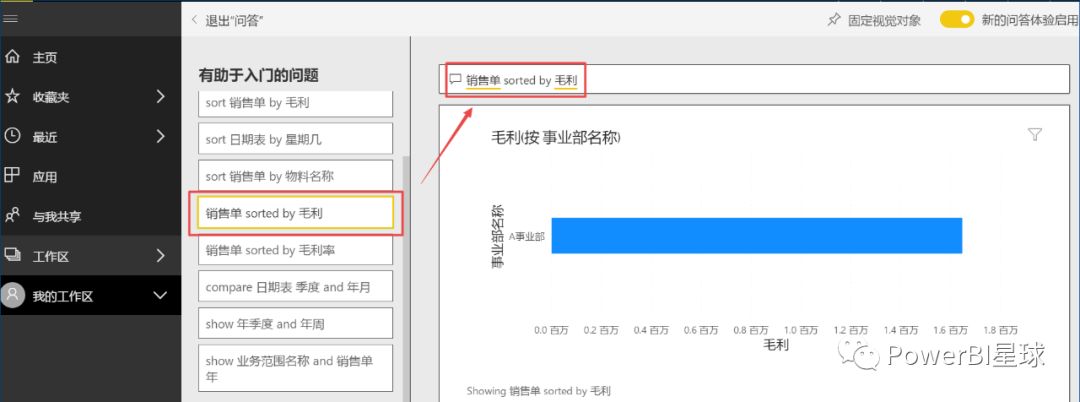
4. 键入问题时,问答会挑选最佳的可视化效果显示答案。
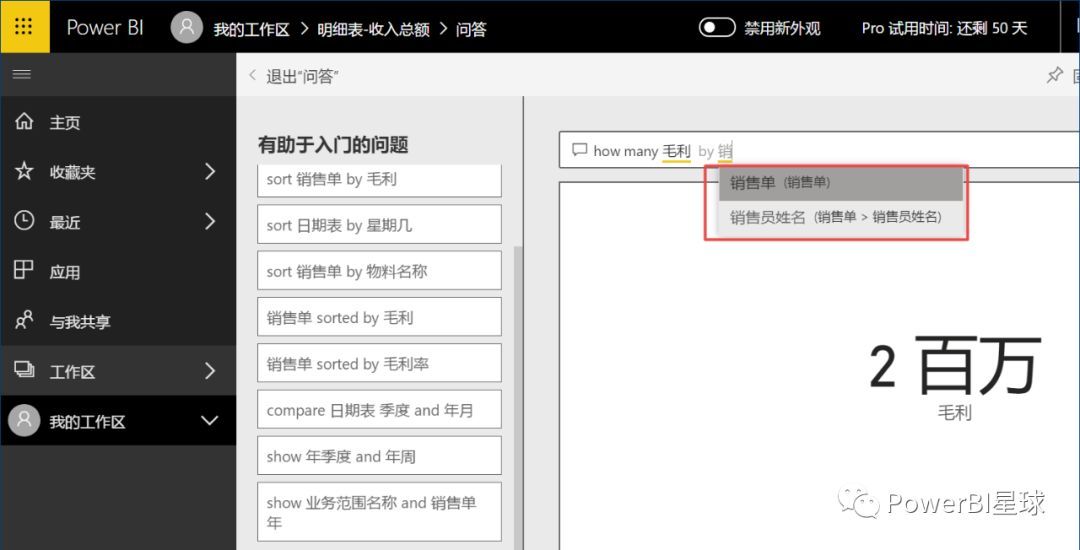
5. 将问题修改动态变化,将以你的可视化效果选择进行更改。
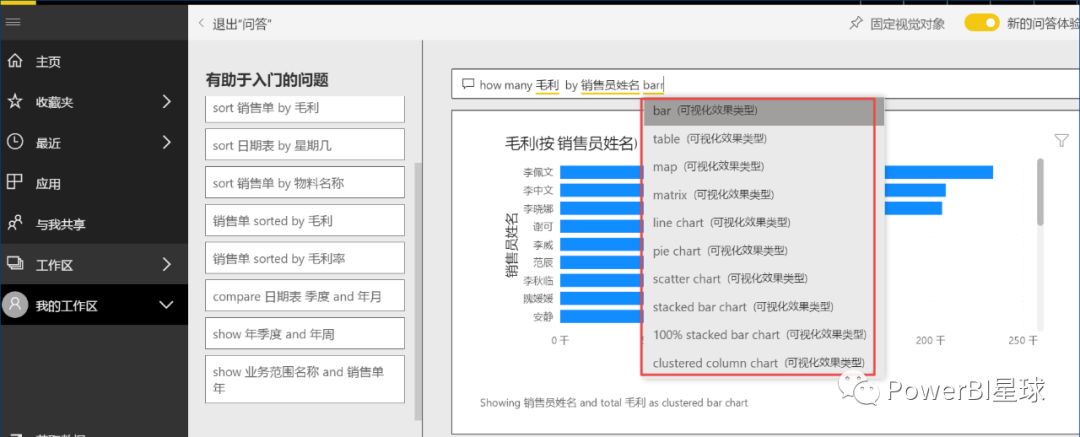
6. 当感到结果满意,预将结果固定到仪表板中,可在右上角选择固定视觉对象进行固定。
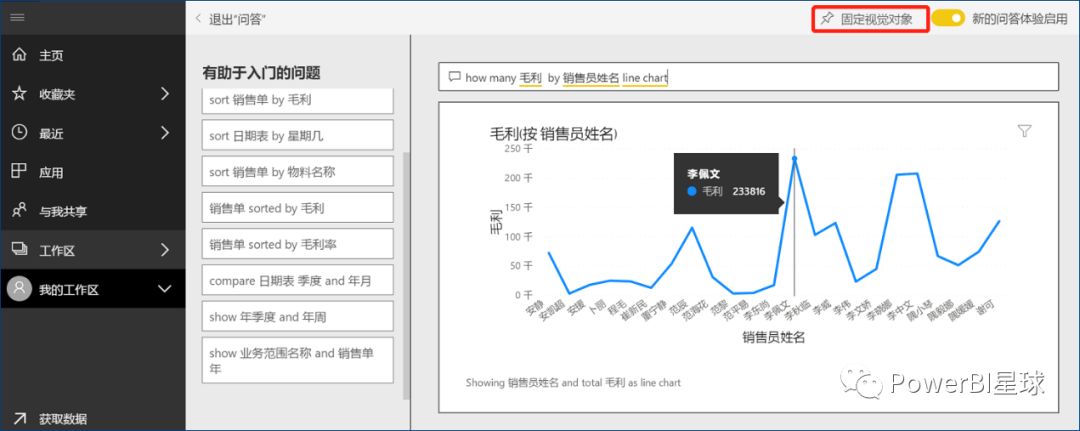
二、在 Power BI 服务或 Power BI Desktop 的报表中使用 Power BI 问答
1.在编辑视图(Power BI服务) 或报表视图 (PowerBI Desktop) 中打开报表,并从菜单栏中选择提问/提出问题。
Power BI服务
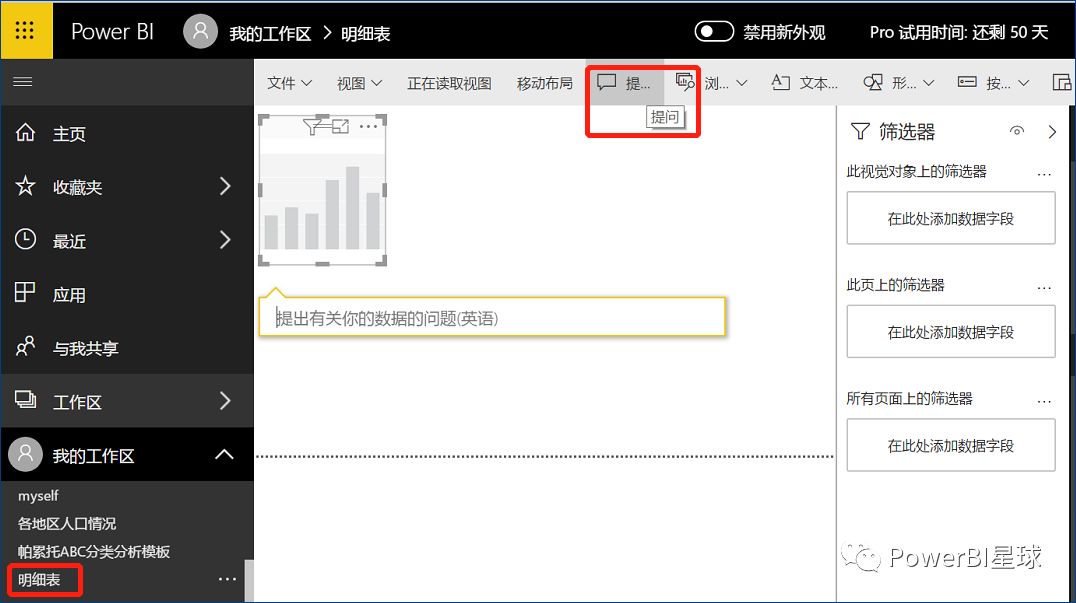
PowerBI Desktop

2.此时,Power BI问答的提问框显示在报表画布上。 在下面的示例中,提问框显示在另一个可视化效果上方。 虽然这没什么关系,但最好在提问前,先向报表添加空白页。
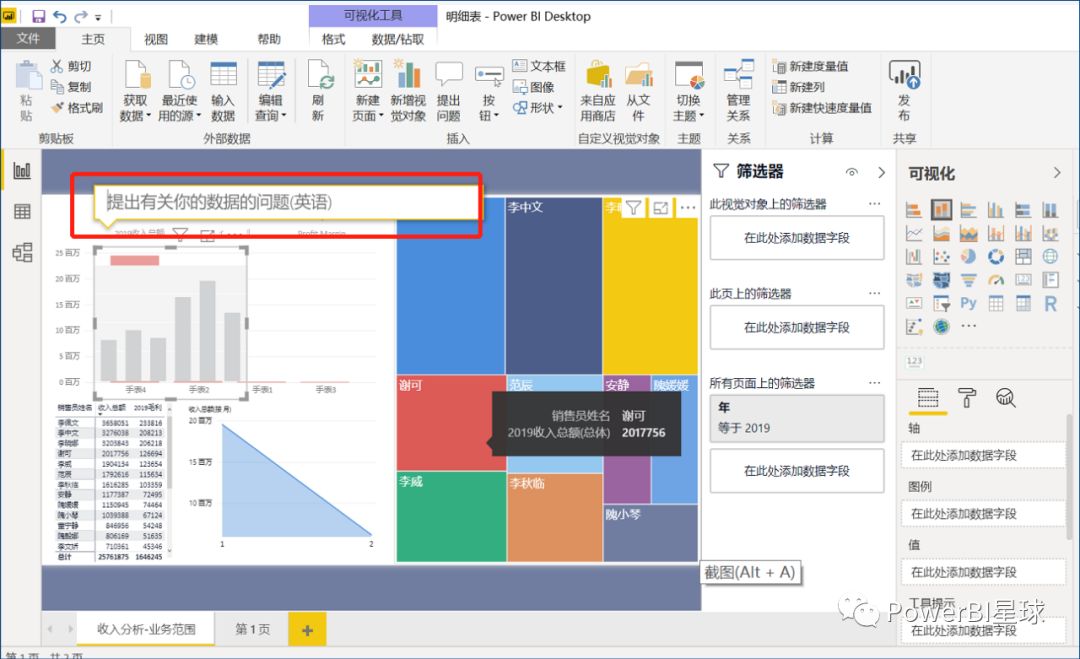
3. 将光标放在问题框上。 在用户键入问题的同时,Power BI 问答会显示建议,以帮助用户形成自己的问题。
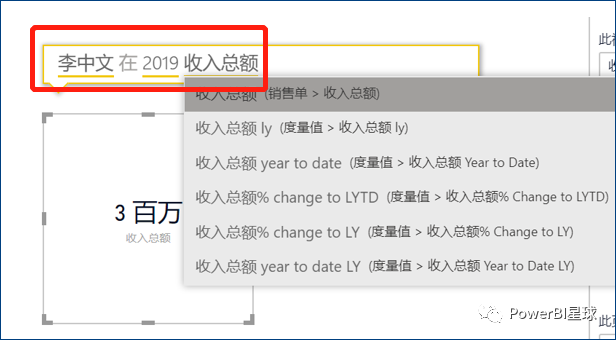
4.在用户键入问题的同时,Power BI 问答会挑选最佳可视化效果作为答案显示;并且可视化效果会随着用户修改问题而动态变化。
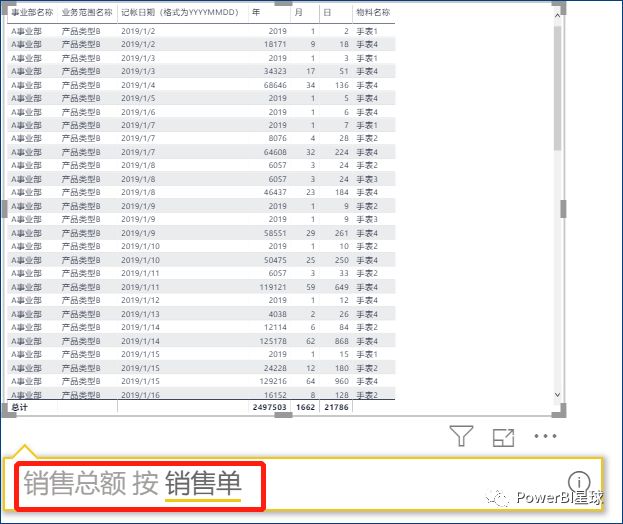
5.选定所需的可视化效果后,按 Enter。若要将可视化效果与报表一起保存,请依次选择“文件”>“保存” 。
6.与新可视化效果进行交互。无论是如何创建可视化效果的,都不要紧,因为可交互性、格式设置功能全都完全相同。
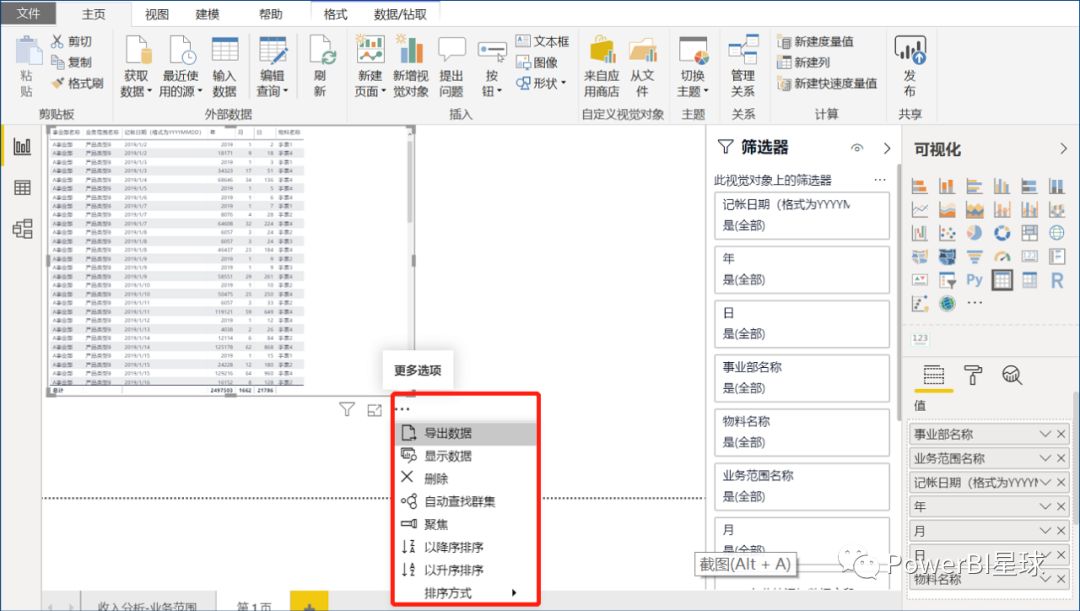
7. 使用 Power BI 问答,不仅可以让数据为自己“发声”,还可以指示 Power BI 如何显示答案。 只需将“以显示”添加到问题的末尾即可。
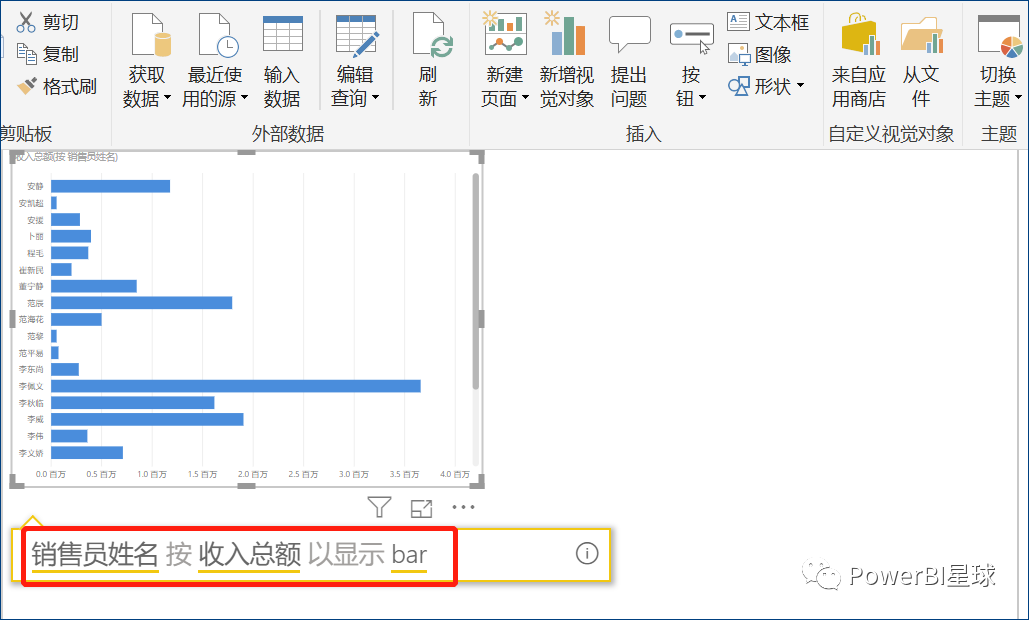
你还可以根据需求添加问答精选问题。
添加精选问题
你添加的精选问题都由你决定 -- 可以添加常见问题、显示有趣结果的问题,或可能会很难组织描述的问题。
如何创建问答精选问题?
1.选择 设置 > 数据集 > 明细表 >特色问答-添加问题
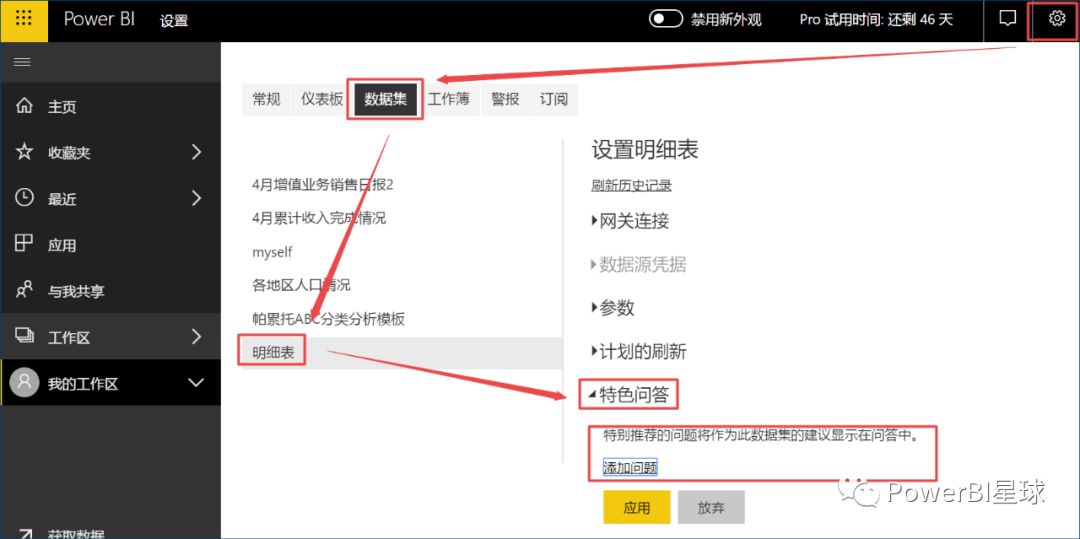
2.在文本框中键入你的问题,并选择应用。 通过选择添加问题可以添加另一个问题。
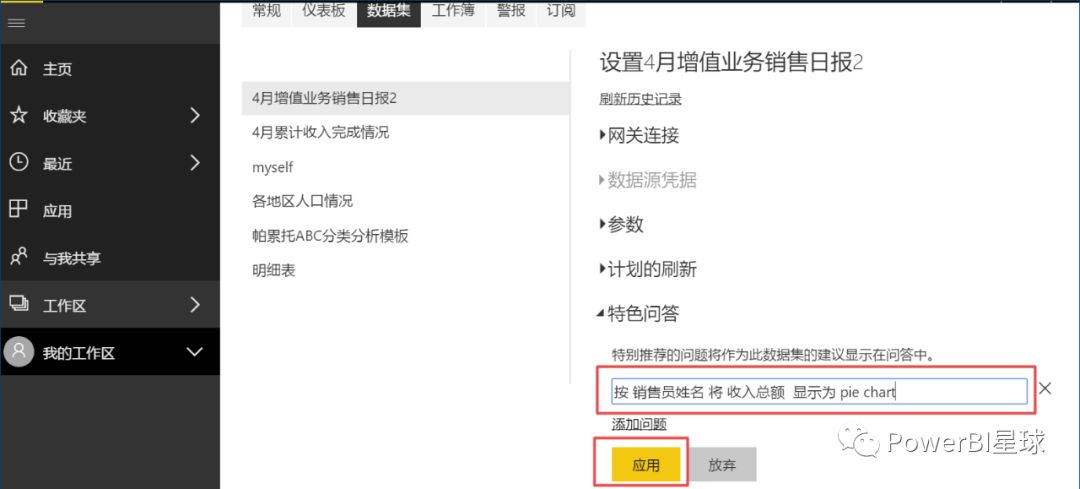 3.向后导航到明细表示例的 Power BI 仪表板,然后将光标置于问答问题框中。
3.向后导航到明细表示例的 Power BI 仪表板,然后将光标置于问答问题框中。
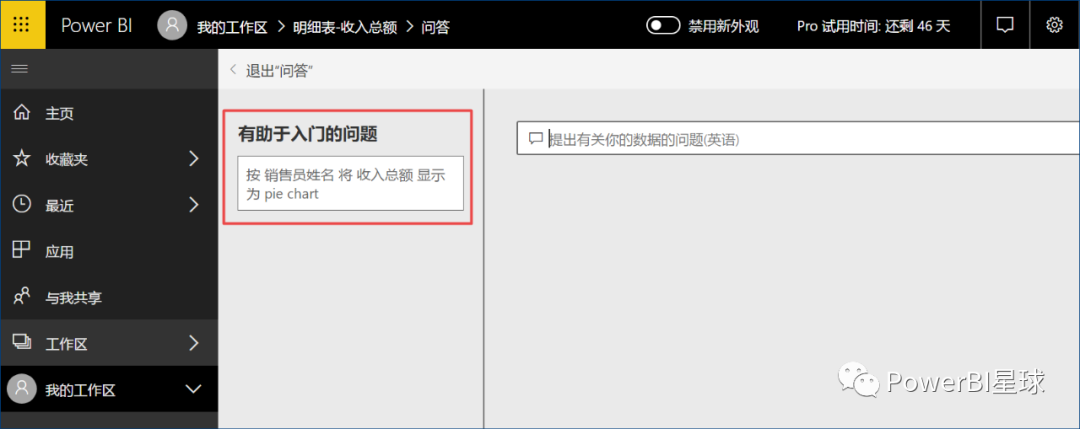
4. 新的精选问题显示于列表之首,请选择它。以饼图可视化效果显示答案。
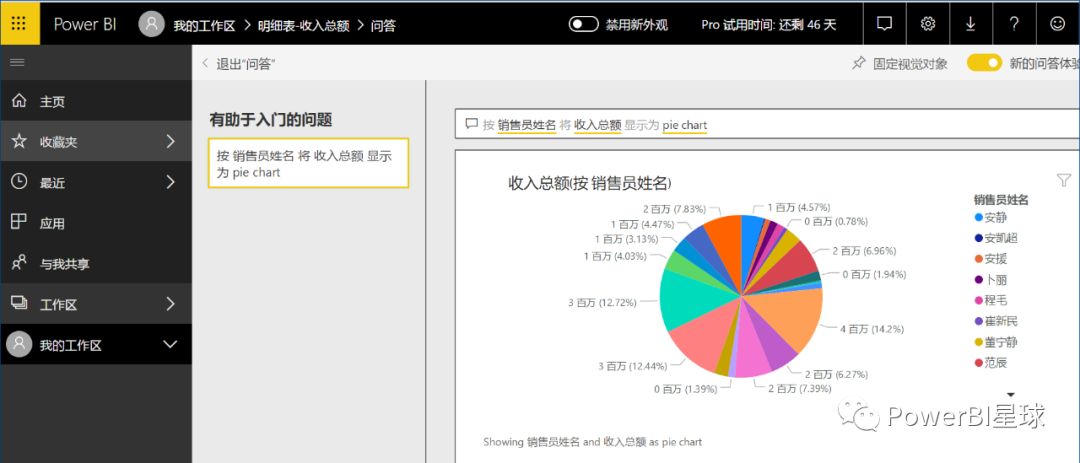
创建问答应注意事项
添加缺少的关系
比如需要调整的模型
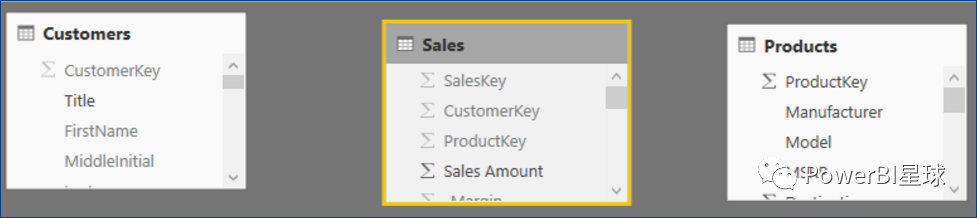
为了能在模型中更有效的使用"问答",应将缺失的关系建立完整,如下图。
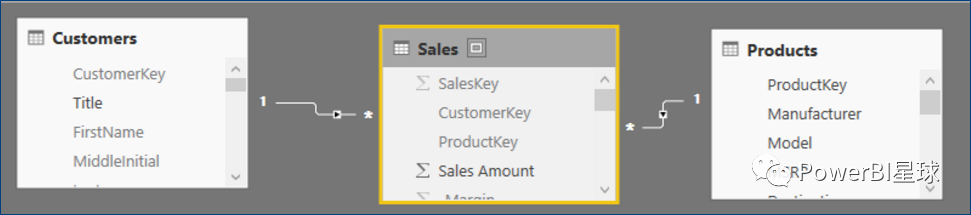
修复不正确的数据类型

合理选择数据分类和汇总方式
“数据类别”可提供有关列数据类型以外的列内容的语义知识。 例如,整数列可能被标记为邮政编码,字符串列可能被标记为城市、国家/地区、区域等。 “问答”功能将该信息用于两个重要方面:用于可视化效果选择和用于语言偏好设置。

为相关列选择按列排序
使用“按列排序”属性,可以对一个列进行排序,而不是自动按其他列进行排序。
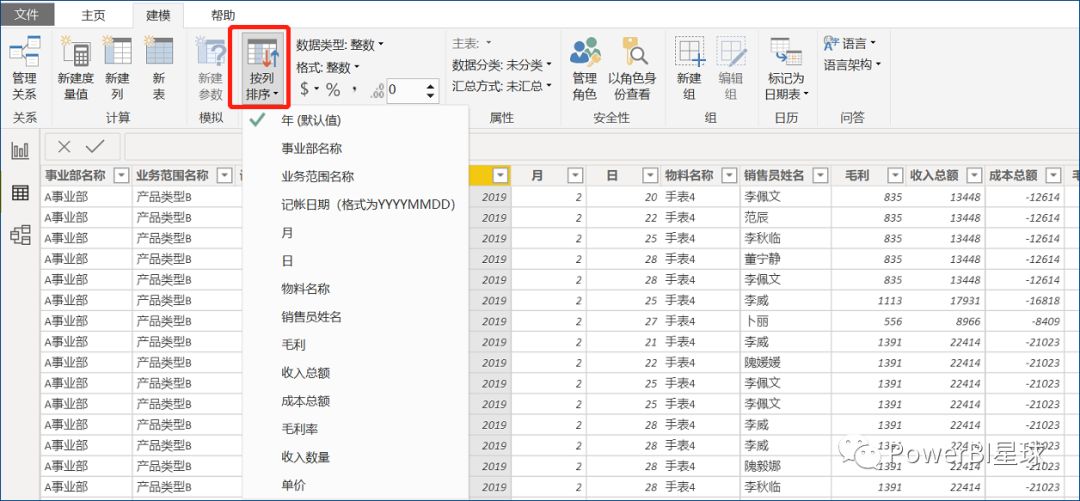
好啦,就分享这么多,如果有不恰当的地方欢迎伙伴们拍砖点评,如果有功能上更好的发现,更欢迎伙伴们及时追加点评。
最后邀请伙伴们来星球和我一起学习PowerBI啦。
感谢海艳的分享,看完本文,问答功能基本上都可以轻松使用,操作过程中遇到任何问题也可以在星球中与她交流哦。
也欢迎更多的星友分享你的PowerBI使用技巧和学习心得,投稿详情请微信沟通:powerbi001.
-精彩推荐-


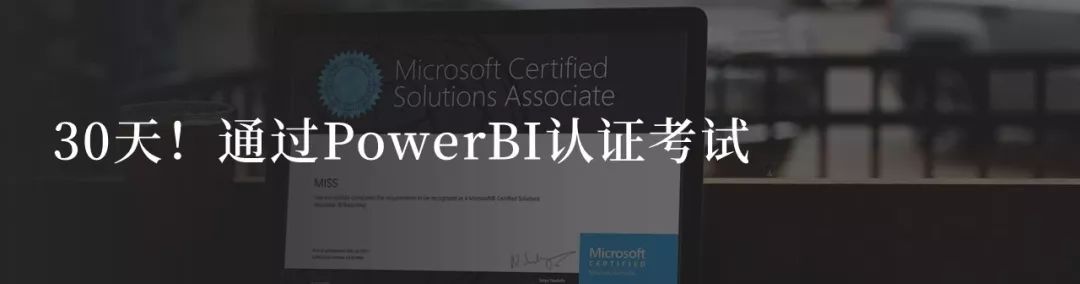
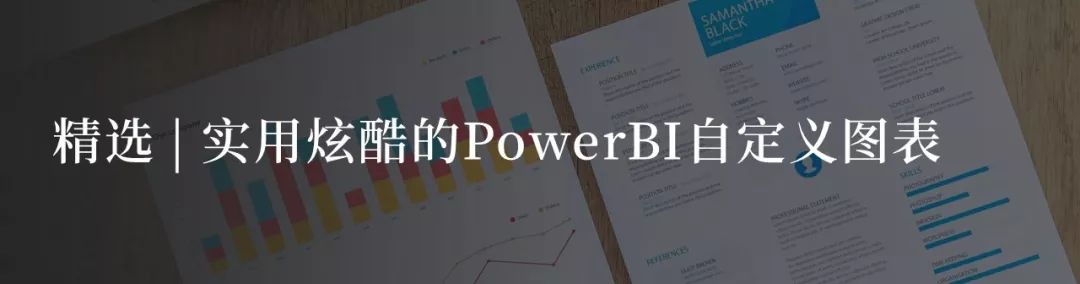
如果你刚开始接触Power BI,可在微信公众号后台回复"PowerBI",获取《七天入门PowerBI》电子书,轻松上手。
成为PowerBI星球会员,
问题随时答疑,更多资源分享
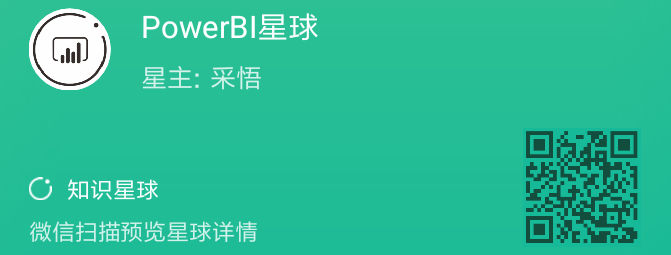
添加微信:PowerBI001,进入学习交流群





















 7244
7244











 被折叠的 条评论
为什么被折叠?
被折叠的 条评论
为什么被折叠?








